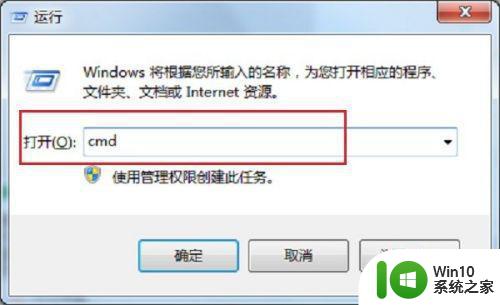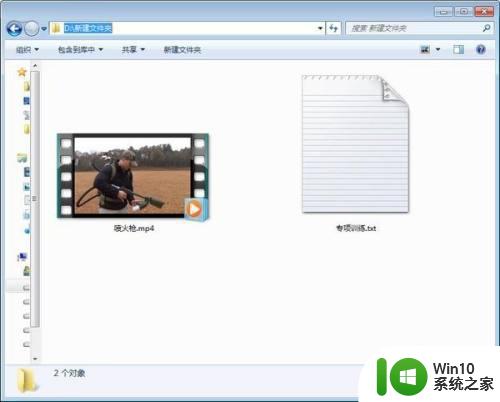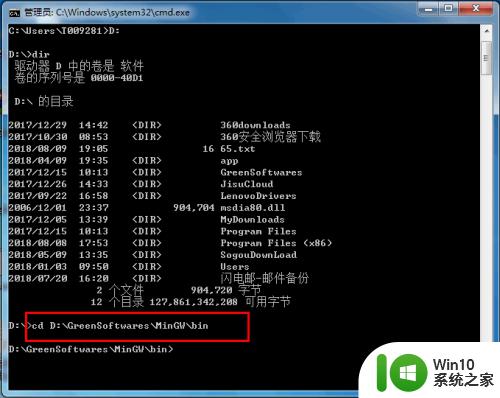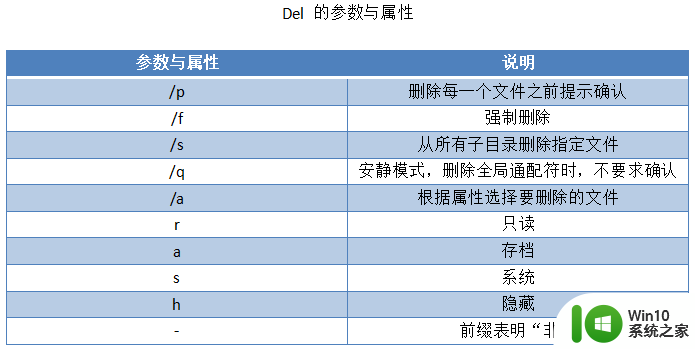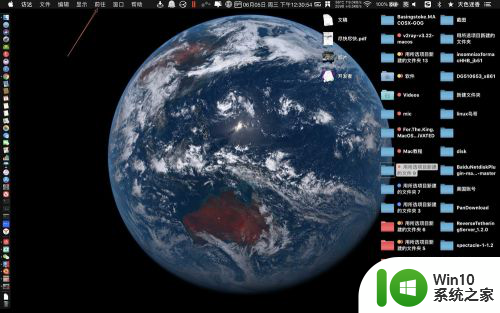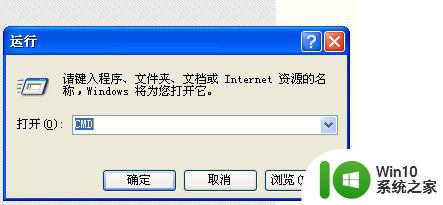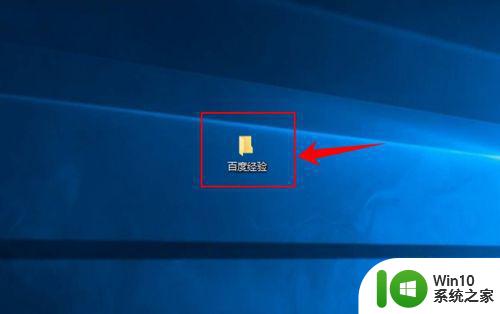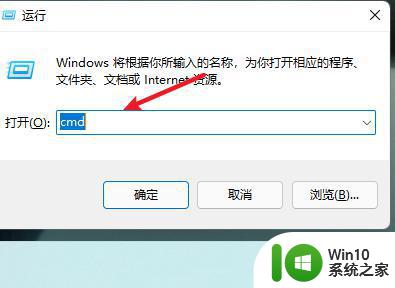怎么用cmd进入指定文件夹 命令行怎么进入文件夹
更新时间:2023-03-24 14:01:20作者:yang
在电脑上,我们可以使用命令来运行一些软件跟文件,最近有用户提出想在cmd命令行里进入指定的文件夹里,但是用户不知道怎么编写,那么命令行怎么进入文件夹呢,方法很简单,下面小编给大家分享命令行进入文件夹的方法。
解决方法:
1、Windows键+R打开运行 输入cmd敲回车,打开命令提示符程序。
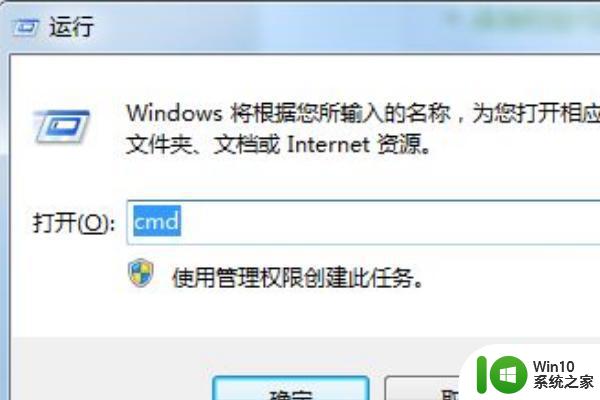
2、输入“cd..”敲回车会退回到上一级目录。
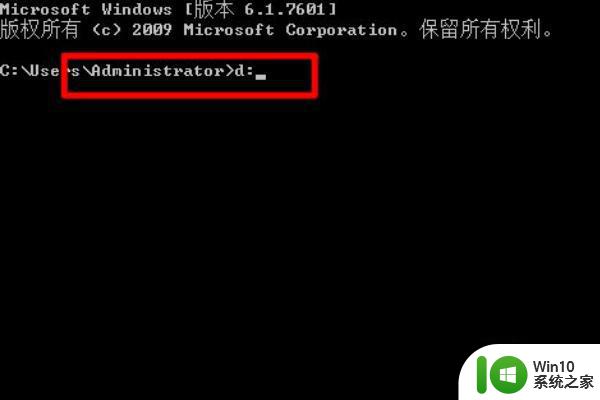
3、输入:dir,列出D盘有的文件夹。
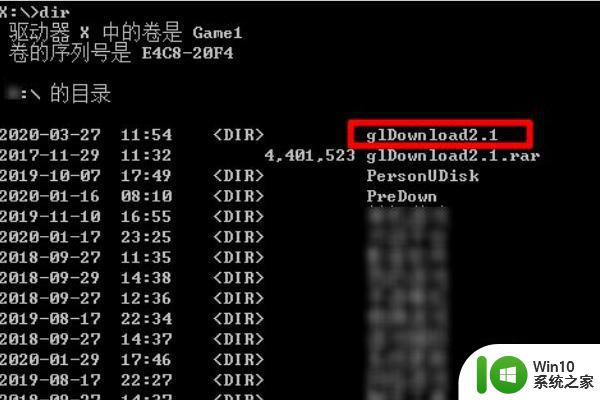
4、输入进入命令:cd,在cd后,输入文件夹全名。
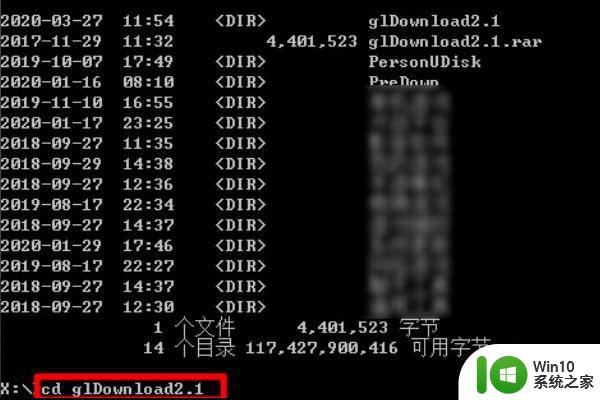
5、回车就可以进入某个文件夹。
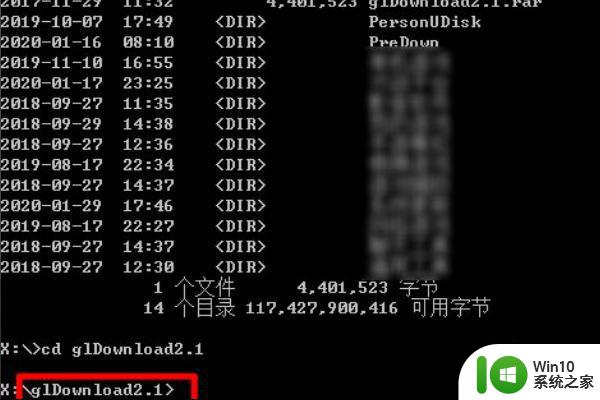
以上就是命令行进入文件夹的方法,有不知道怎么操作的话,可以按上面的方法来进行操作。